Come aggiungere musica a Presentazioni Google da YouTube [Guida 2025]
Presentazioni Google è un potente strumento per creare presentazioni. L'aggiunta di musica a Presentazioni Google può migliorare la tua presentazione e renderla più coinvolgente. Ma sapevi che puoi utilizzare la musica di YouTube per migliorare le tue presentazioni? Come aggiungere musica a Presentazioni Google da YouTube?
In questa guida esploreremo l'utilizzo della musica da YouTube per integrare perfettamente la musica nelle presentazioni di Presentazioni Google. Ciò include il download di musica da YouTube e l'aggiunta a Presentazioni Google, nonché l'utilizzo di collegamenti per aggiungere musica direttamente da YouTube a Presentazioni Google. Continua a leggere e scopriamo di più.
Contenuto dell'articolo Parte 1. Puoi mettere musica da YouTube su Presentazioni GoogleParte 2. Perché aggiungere musica a Presentazioni Google da YouTubeParte 3. Come scaricare musica da YouTube per Presentazioni GoogleParte 4. Come aggiungere musica alle Presentazioni Google da YouTubeParte 5. Come aggiungere collegamenti musicali da YouTube a Presentazioni GoogleParte 6. Conclusione
Parte 1. Puoi mettere musica da YouTube su Presentazioni Google
Puoi aggiungere musica a Presentazioni Google da YouTube? Sì, puoi inserire musica da YouTube in Presentazioni Google, ma richiede una soluzione alternativa poiché Presentazioni Google non dispone di una funzionalità integrata per inserire direttamente l'audio da YouTube.
Tuttavia, puoi prima scaricare musica da YouTube e poi aggiungerla alla presentazione di Presentazioni Google come file audio. In alternativa, puoi fornire un collegamento al video di YouTube contenente la musica. Successivamente, esploriamo come aggiungere musica a Presentazioni Google da YouTube.
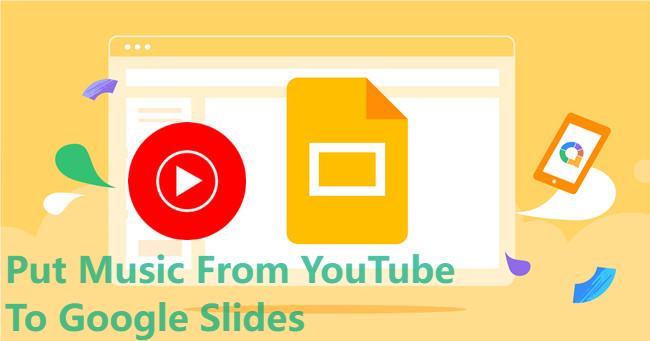
Parte 2. Perché aggiungere musica a Presentazioni Google da YouTube
Prima di imparare come aggiungere musica a Presentazioni Google da YouTube, è una buona idea comprendere i vantaggi dell'aggiunta di musica alle tue Presentazioni Google. L'aggiunta di musica alla presentazione di Presentazioni Google può migliorare in modo significativo l'esperienza complessiva e il coinvolgimento del tuo pubblico. Ecco alcuni motivi per cui potresti prendere in considerazione l'aggiunta di YouTube Music a Presentazioni Google:
- Migliora l'atmosfera della tua presentazione: La musica può definire il tono e l'atmosfera della tua presentazione, rendendola più coinvolgente e memorabile per il tuo pubblico.
- Cattura l'attenzione: Incorporare la musica nella tua presentazione può aiutarti ad attirare l'attenzione del pubblico fin dall'inizio, rendendolo più ricettivo al tuo messaggio.
- Personalizzazione: L'aggiunta di musica ti consente di personalizzare la tua presentazione e di arricchirla con il tuo stile e la tua personalità unici.
Nel complesso, l'aggiunta di musica da YouTube alle presentazioni di Presentazioni Google può aiutarti a creare presentazioni più coinvolgenti, di impatto e memorabili che trasmettono efficacemente il tuo messaggio al tuo pubblico. Successivamente, impariamo passo dopo passo come aggiungere musica a Presentazioni Google da YouTube.
Parte 3. Come scaricare musica da YouTube per Presentazioni Google
Come aggiungere musica a Presentazioni Google da YouTube? Come accennato in precedenza, non possiamo aggiungere musica direttamente da YouTube a Presentazioni Google. Prima di aggiungere musica a Presentazioni Google da YouTube, devi prima scaricare musica da YouTube sui tuoi dispositivi.
Come scaricare musica da YouTube sui tuoi dispositivi? Quando cerchi online alcuni strumenti gratuiti per scaricare musica da YouTube, ci saranno molte opzioni tra cui scegliere. Tuttavia, va notato che sebbene alcuni strumenti online gratuiti siano economici e semplici, se li utilizzi accidentalmente, potresti essere danneggiato da pubblicità dannose. Pertanto ti consigliamo di utilizzare un downloader musicale YouTube professionale per scaricare musica.
Dopo aver provato diversi downloader di musica da YouTube, abbiamo scoperto che TuneFun YouTube Music Converter si distingue in termini di efficienza e affidabilità. TunesFun Convertitore di musica su YouTube è un convertitore e downloader di musica da YouTube a MP3 professionale e utile, che può convertire la musica di YouTube in formati comuni come MP3, ecc., quindi scaricare e salvare direttamente la musica da YouTube sul tuo computer.

Può consentirti di scaricare brani, playlist e album di YouTube e convertirli nei formati MP3/M4A/WAV/FLAC. TunesFun YouTube Music Converter dà priorità all'efficienza. Con la velocità 10X, puoi ottenere dozzine di brani in pochi minuti per ridurre i tempi di attesa nel processo.
Ancora più importante, dopo la conversione, otterrai musica YouTube senza perdite al 100%, la stessa dei file audio originali. L'interfaccia utente di questo software è molto amichevole e si applica ai sistemi Windows e Mac. Anche se sei un nuovo utente, non preoccuparti di non sapere come usarlo.
Come scaricare musica da YouTube sui tuoi dispositivi utilizzando TunesFun Convertitore di musica su YouTube? Segui i passaggi seguenti per scaricare la musica di YouTube passo dopo passo:
Passo 1. Installare TunesFun YouTube Music Converter sul tuo computer
Aprire il TunesFun YouTube Music Converter sul tuo computer, quindi accedi al tuo account YouTube Music.

Passaggio 2. Seleziona i file e il formato di output
Seleziona i brani di YouTube che desideri scaricare, quindi scegli il formato di output desiderato e imposta una cartella di output per salvare i brani.

Passaggio 3. Converti YouTube Music in MP3
Fai clic sul pulsante "Converti" per convertire YouTube Music in MP3.

Ora che tutto è a posto ed è in corso, devi solo attendere qualche minuto fino al completamento del processo di conversione. Una volta completata la conversione, potrai salvare i brani scaricati sul tuo computer semplicemente cliccando sulla sezione "Finito", poi "Visualizza file di output". Puoi goderti i brani sul tuo computer quando e dove vuoi. Dopo aver scaricato la musica da YouTube, impariamo come aggiungere musica a Presentazioni Google da YouTube.
Parte 4. Come aggiungere musica alle Presentazioni Google da YouTube
Puoi scaricare musica da YouTube sui tuoi dispositivi utilizzando TunesFun Convertitore di musica di YouTube. Come aggiungere musica a Presentazioni Google da YouTube? Ora, ecco una guida dettagliata su come farlo:
- Apri la presentazione di Presentazioni Google.
- Passa alla diapositiva in cui desideri aggiungere la musica.
- Clicca su "inserire" nella barra dei menu, quindi selezionare "audio" dal menu a tendina.
- Nella finestra di dialogo dell'audio, fare clic su "Caricare dal computer" e seleziona il file MP3 scaricato in precedenza.
- Una volta caricato il file, fare clic su "inserire" per aggiungere la musica alla diapositiva.
- Ridimensiona e riposiziona l'icona audio sulla diapositiva come desiderato.
- È possibile fare clic sull'icona dell'audio sulla diapositiva per selezionarla. Nella barra degli strumenti visualizzata, puoi personalizzare le opzioni di riproduzione, come riproduzione automatica, loop e controllo del volume.
Questo è tutto! Hai aggiunto con successo musica da YouTube alla tua presentazione di Presentazioni Google. Ora puoi creare presentazioni accattivanti con audio personalizzato per affascinare il tuo pubblico.
Parte 5. Come aggiungere collegamenti musicali da YouTube a Presentazioni Google
Oltre ad aggiungere musica da YouTube a Presentazioni Google, puoi anche aggiungere collegamenti alla musica di YouTube a Presentazioni Google per risolvere il problema su come aggiungere musica a Presentazioni Google da YouTube. L'aggiunta di un collegamento musicale da YouTube a Presentazioni Google ti consente di integrare perfettamente l'audio nelle tue presentazioni. Ecco una guida dettagliata su come farlo:
- Apri la presentazione di Presentazioni Google.
- Passa alla diapositiva in cui desideri aggiungere il collegamento musicale.
- Evidenzia il testo o l'oggetto (ad esempio, immagine, forma) sulla diapositiva in cui desideri inserire il collegamento musicale.
- Clicca sul "inserire" nella barra dei menu, quindi selezionare "Link" dal menu a tendina.
- Nel "Link" finestra di dialogo, incolla l'URL del video di YouTube che hai copiato in precedenza nella "Link" campo.
- Fare clic su APPLICA" per inserire il collegamento musicale nel testo o nell'oggetto selezionato.
- Dopo aver inserito il collegamento, puoi personalizzare il testo o l'oggetto per renderlo visivamente accattivante e indicare che si tratta di un collegamento musicale. Puoi modificare il carattere, la dimensione del carattere, il colore e altre opzioni di formattazione per far risaltare il collegamento.
Ora hai aggiunto correttamente un collegamento musicale da YouTube alla presentazione di Presentazioni Google. Ora gli spettatori possono accedere e ascoltare facilmente la musica mentre visualizzano le diapositive.
Parte 6. Conclusione
Dopo aver letto questo, dovresti sapere come aggiungere musica a Presentazioni Google da YouTube. L'aggiunta di musica da YouTube alle presentazioni di Presentazioni Google può migliorare le tue diapositive aggiungendo un ulteriore livello di coinvolgimento ed emozione. al livello successivo.
Sia che tu scelga di scaricare prima la musica da YouTube e poi di aggiungerla a Presentazioni Google con TunesFun Convertitore di musica su YouTube oppure aggiungi collegamenti musicali a Presentazioni Google, incorporare la musica nelle tue presentazioni può aiutarti a creare un'esperienza più memorabile e di grande impatto per il tuo pubblico.
Lascia un commento